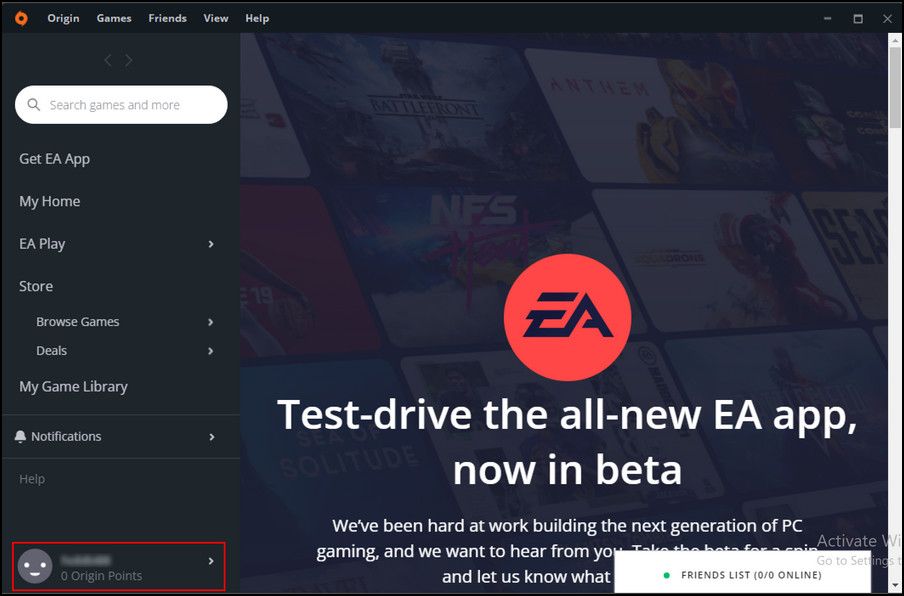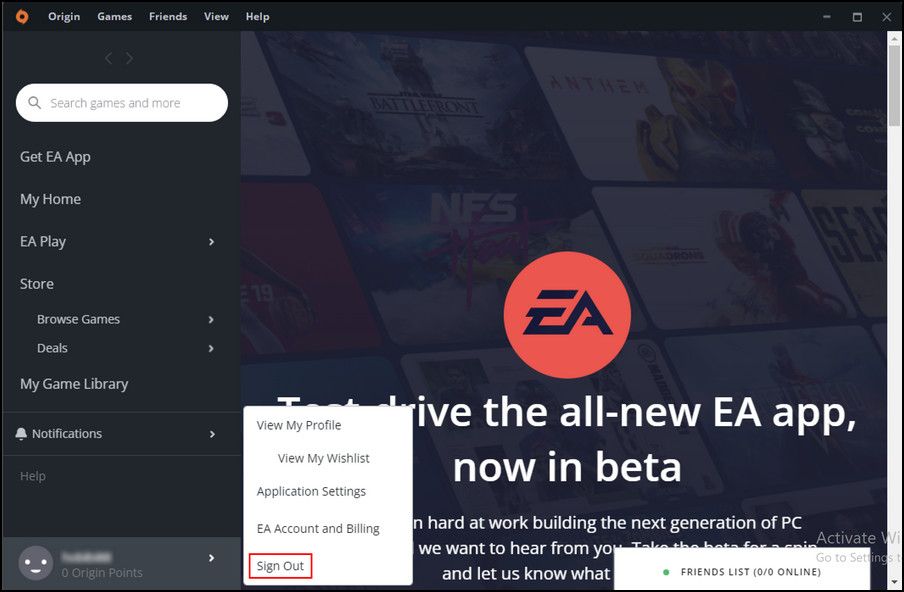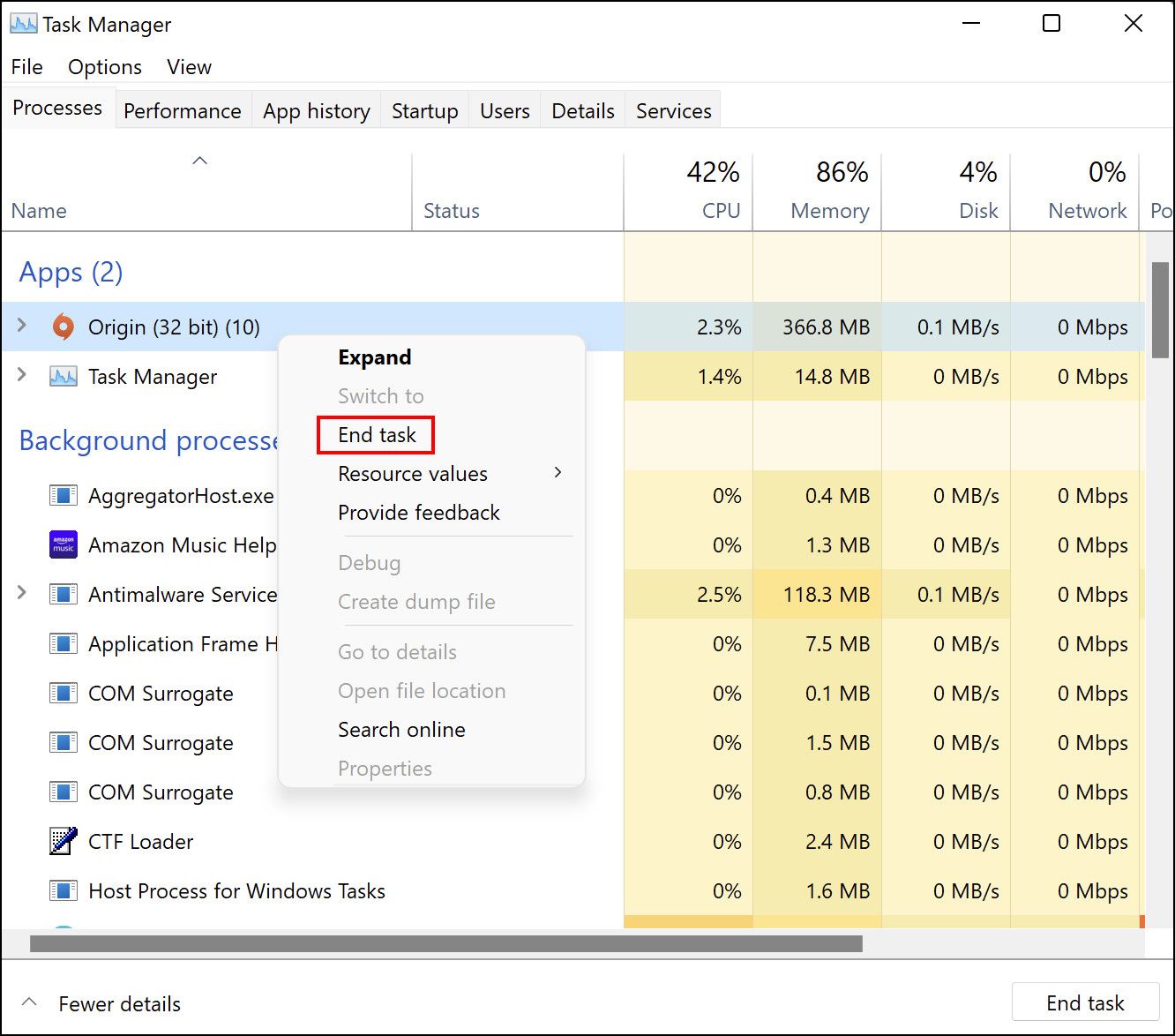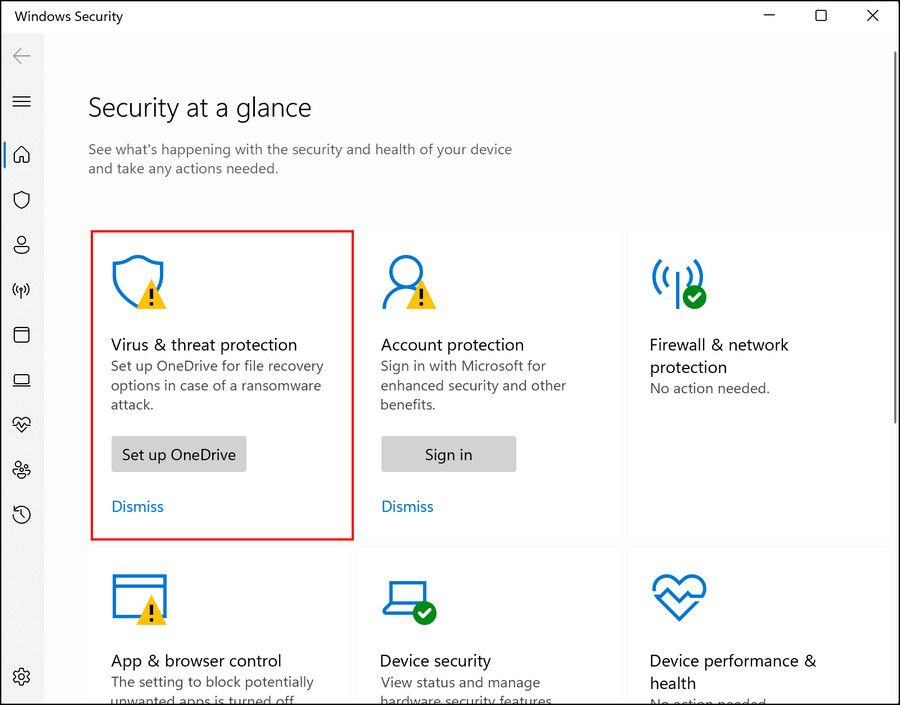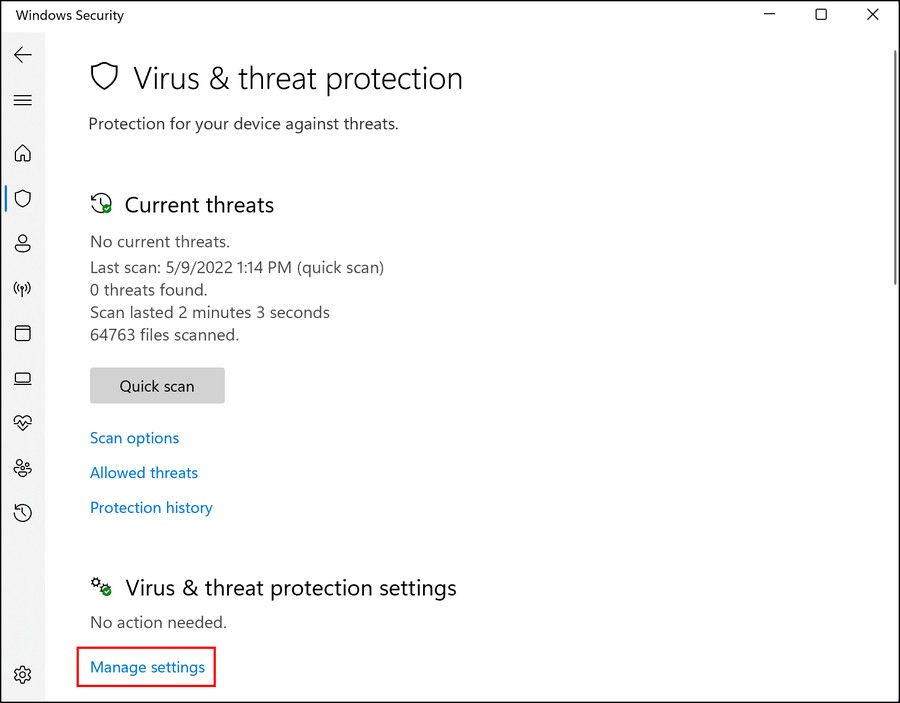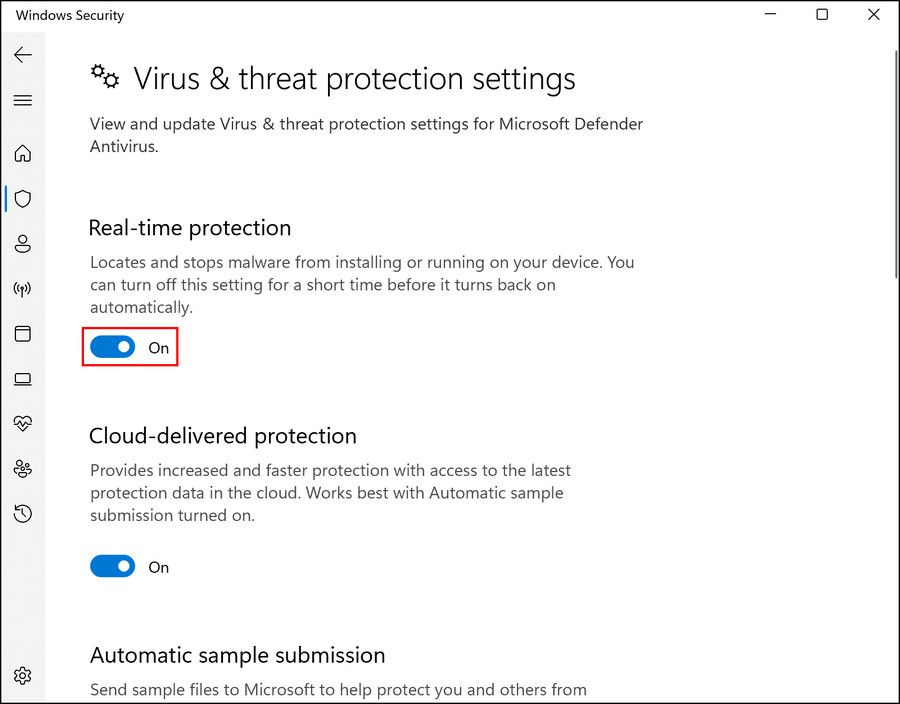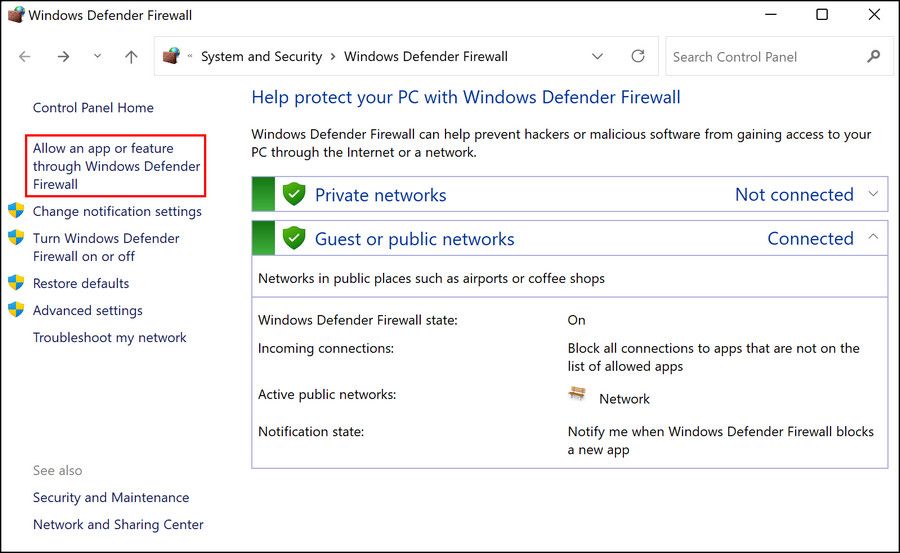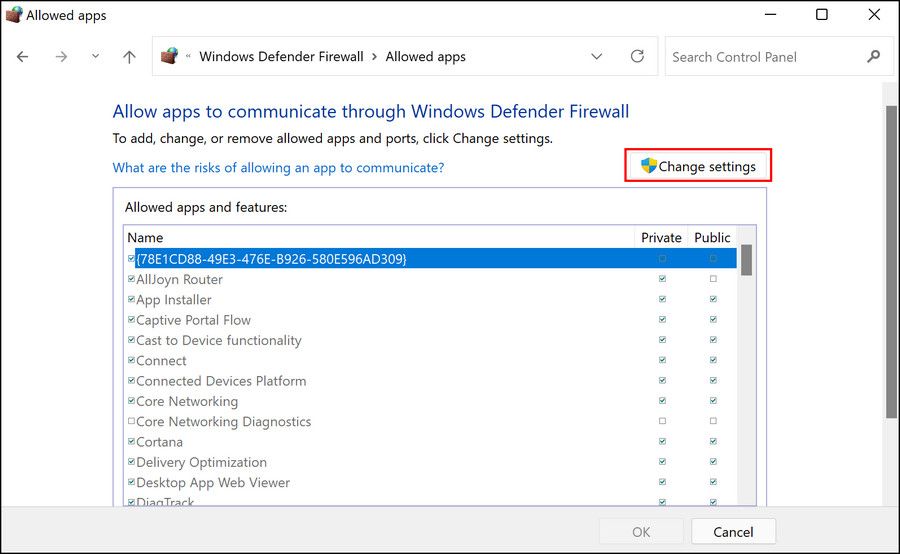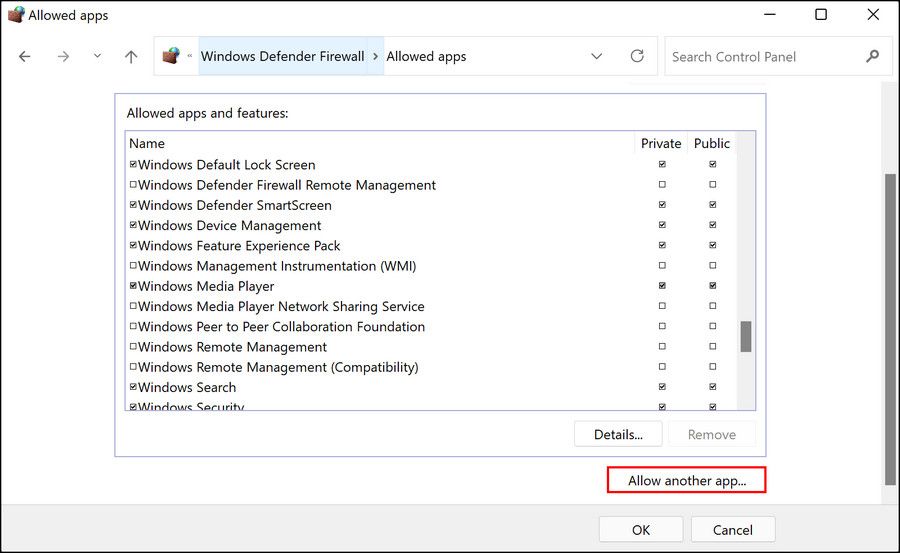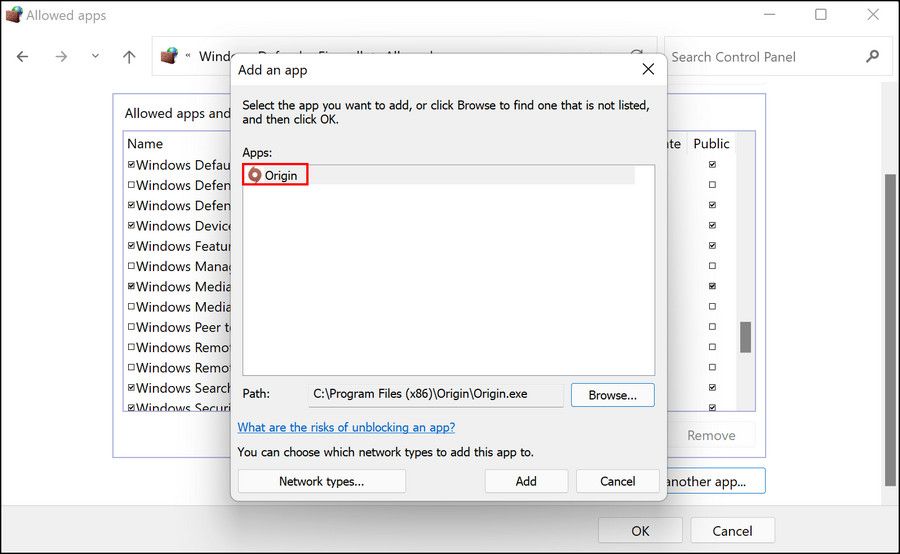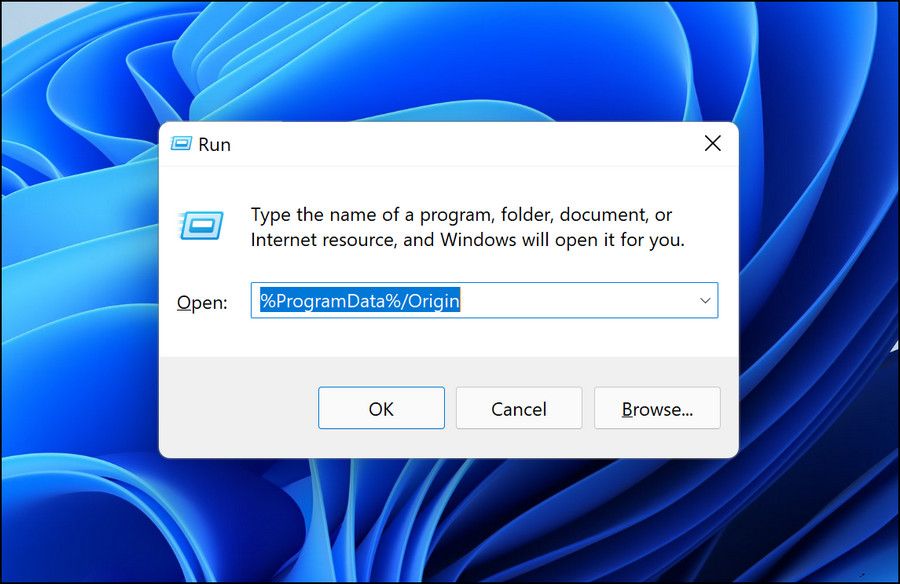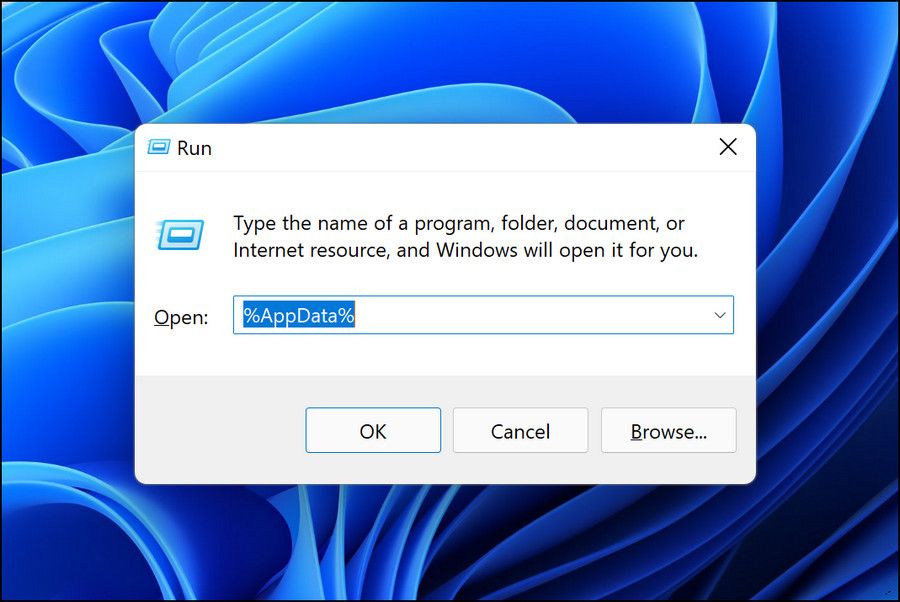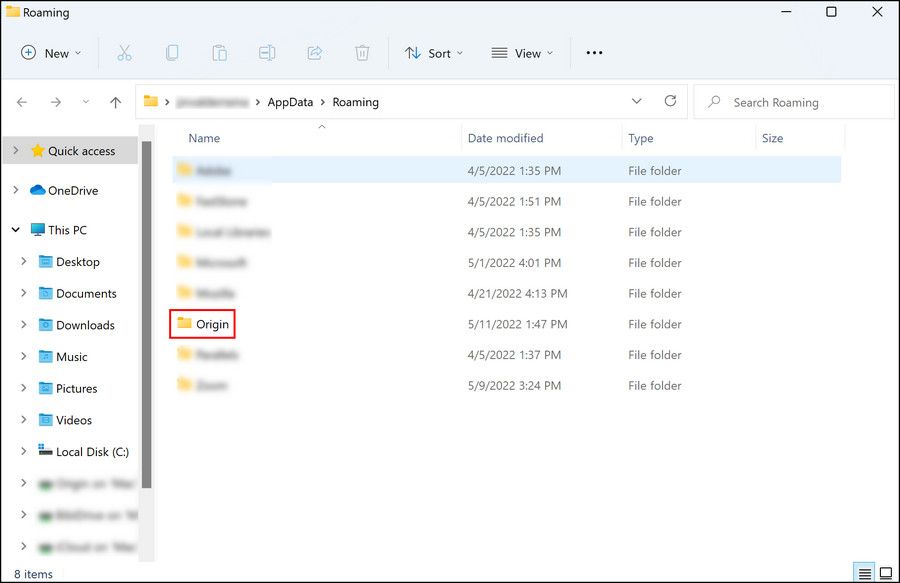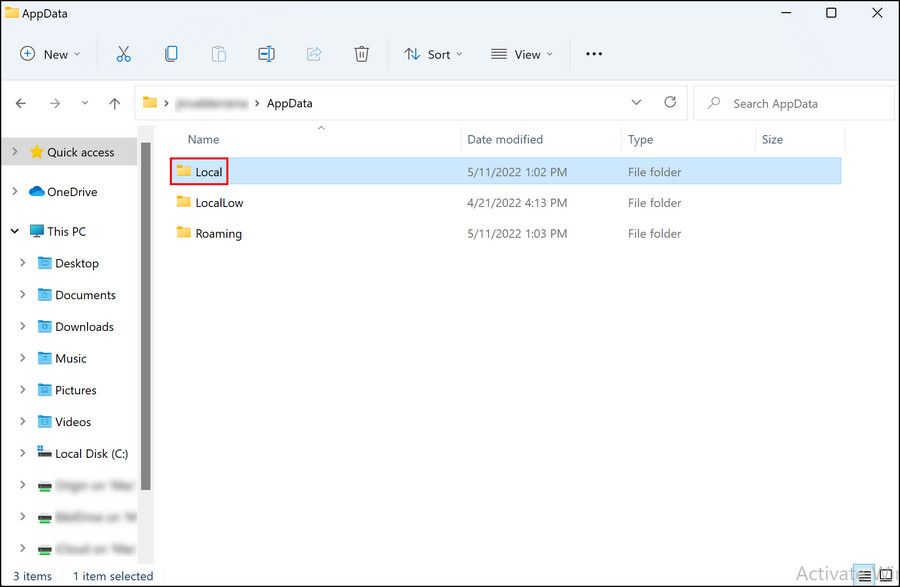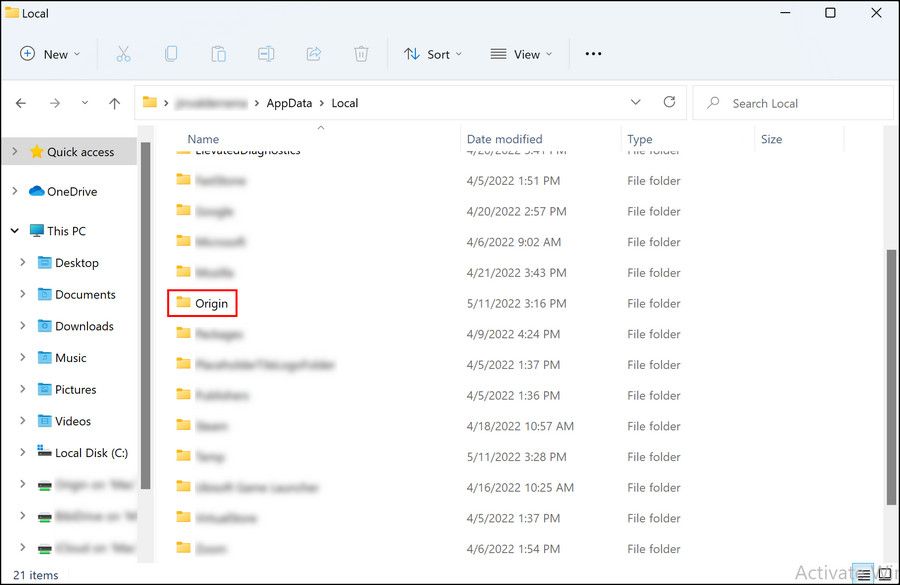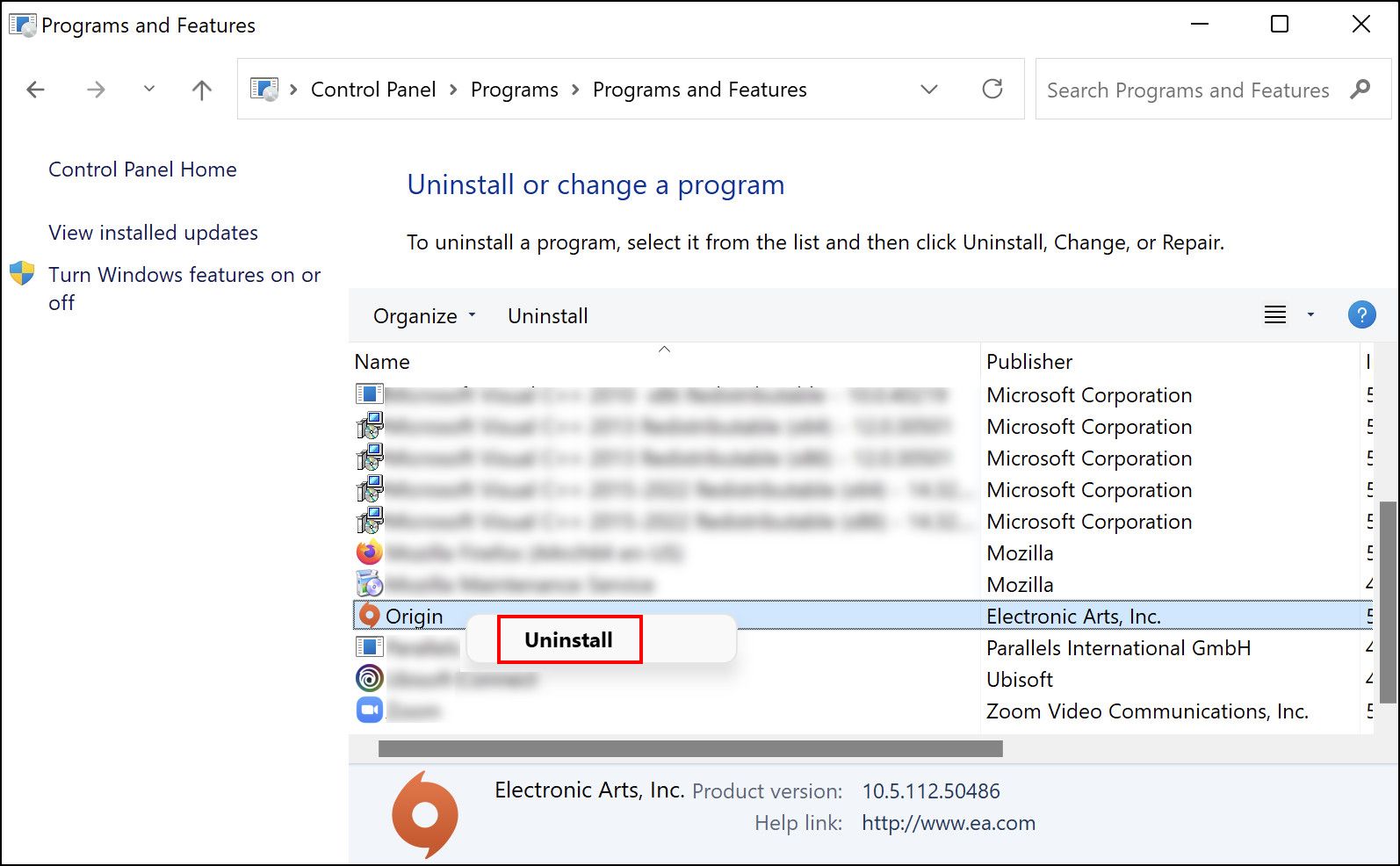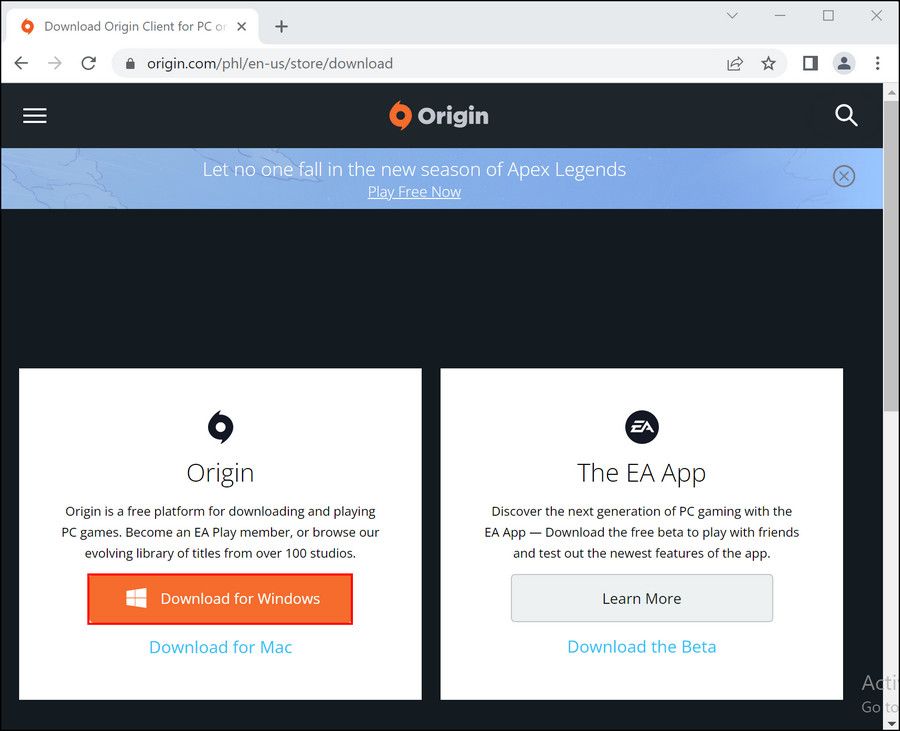Cómo deshacerse del error de origen 327683:0 en Windows
Aunque Origin es una excelente fuente de juegos, puede encontrar errores frustrantes cuando intenta instalar un nuevo juego o actualizar uno ya instalado. Uno de esos errores comunes de instalación de actualizaciones es 327683:0, que generalmente es causado por un antivirus demasiado protector, errores temporales en la aplicación y caché de origen corrupto.
Debido a que el error en sí mismo no menciona qué puede estar causándolo, identificar su causa y encontrar la solución correcta puede ser complicado. Sin embargo, hemos enumerado algunas de las soluciones más efectivas para este error a continuación.
1 Cerrar sesión y volver a Origin
Hay casos en que los perfiles de usuario en ciertas aplicaciones se infectan con un error temporal mientras se ejecutan, lo que les impide funcionar como se supone que deben hacerlo. Dado que estos errores son temporales, puede deshacerse de ellos simplemente cerrando sesión en la aplicación y luego volviendo a iniciar sesión, en la mayoría de los casos.
Es por eso que le recomendamos que intente cerrar sesión en su cliente de juego y luego volver a iniciar sesión antes de continuar con los métodos de solución de problemas más complicados. Así es como puedes hacer eso:
-
Inicie Origin y haga clic en Origin ubicado en la esquina superior izquierda de la ventana.
-
Elija Cerrar sesión en el menú contextual.
-
Una vez que haya cerrado la sesión de la aplicación con éxito, diríjase al Administrador de tareas y, en la pestaña Procesos, busque Origen.
-
Haz clic derecho sobre él y elige Finalizar tarea.
-
Luego, inicie Origin nuevamente y vuelva a iniciar sesión en su cuenta.
Si esto no funciona, continúe con el siguiente método a continuación.
2 Deshabilite su antivirus y Windows Defender
En algunos casos, los usuarios informaron que sus programas antivirus impedían que Origin funcionara correctamente. Esto suele ocurrir cuando el programa antivirus detecta algunos procesos legítimos como amenazas y bloquea sus operaciones debido a esta falsa alarma.
Esto puede suceder tanto con programas antivirus de terceros como con Windows Defender. Si está utilizando alguna o ambas de estas utilidades, puede intentar deshabilitarlas y ver si eso ayuda.
1 Deshabilitar antivirus de terceros
Si está utilizando un programa antivirus de terceros, inícielo y busque la opción ‘Desactivar antivirus temporalmente’ en la aplicación. Si aparece un mensaje, confirme su acción para continuar.
Los pasos para este método pueden variar según el tipo de programa antivirus que esté utilizando, pero el principio básico sigue siendo el mismo. Una vez que deshabilite el funcionamiento del programa, diríjase a Origin e intente realizar la acción que anteriormente estaba causando el error.
2 Deshabilitar Windows Defender
Sorprendentemente, Windows Defender hace un buen trabajo al proteger su computadora, pero a veces también puede interferir con el proceso de las aplicaciones después de detectarlas falsamente como dañinas.
Así es como puede deshabilitar temporalmente Windows Defender:
-
Escriba Seguridad de Windows en el área de búsqueda de la barra de tareas y haga clic en Abrir.
-
En la siguiente ventana, haga clic en Protección contra virus y amenazas.
-
Haga clic en Administrar configuración en Configuración de protección contra virus y amenazas.
-
Luego, desactive la opción de protección en tiempo real.
También puede dar un paso adelante y permitir Origin a través del Firewall de Windows Defender. Sin embargo, asegúrese de haber iniciado sesión como administrador para esto. Siga estos pasos para continuar:
-
Escriba Firewall de Windows Defender en el área de búsqueda de la barra de tareas y haga clic en Abrir.
-
Haga clic en Permitir una aplicación o función a través del Firewall de Windows Defender en el panel izquierdo.
-
Haz clic en Cambiar configuración.
-
En la siguiente ventana, busque Origen y marque las casillas en las secciones Pública y Privada.
-
Haga clic en Aceptar para guardar los cambios.
-
En caso de que no pueda ubicar Origin en la lista, haga clic en el botón Permitir otra aplicación y navegue hasta la ubicación donde está instalado Origin.
-
Busque Origin.exe y haga clic en Abrir.
-
Luego, haga clic en el botón Agregar y presione Aceptar.
Ahora puede iniciar Origin y ver si puede ejecutarlo sin el error en discusión.
3 Ejecute Origin como administrador
Otra solución que funcionó para algunos usuarios fue ejecutar Origin como administrador. A veces, dar a los programas permisos elevados les permite realizar su trabajo sin obstáculos y es una forma rápida y fácil de diagnosticar errores de aplicación.
Así es como puede ejecutar Origin como administrador:
- Haga clic derecho en el acceso directo de Origin en su escritorio.
-
Elija Ejecutar como administrador en el menú contextual.
Alternativamente, también puede escribir Origen en la Búsqueda de Windows y elegir Ejecutar como administrador de la lista de opciones allí.
4 Borrar caché de origen
El caché son los datos temporales almacenados por aplicaciones y programas para uso futuro. Estos datos generalmente contienen su información de inicio de sesión, juegos instalados y otros detalles de naturaleza similar.
También es posible que se enfrente al error de Origin 327683:0 si los archivos de caché de Origin están corruptos. En este caso, eliminar estos archivos podría ser el truco para usted.
Dado que estos datos son temporales, es seguro eliminarlos.
Siga estos pasos para borrar el caché de origen:
-
Abra un cuadro de diálogo Ejecutar presionando Win + R.
-
Escriba %ProgramData%/Origin en el campo de texto de Ejecutar y haga clic en Aceptar.
-
Una vez que esté dentro de la ubicación del Explorador de archivos, elimine todo el contenido de esta carpeta, excepto la carpeta LocalContent.
-
Una vez hecho esto, abra Ejecutar nuevamente y navegue hasta %AppData%.
-
Navegue a la carpeta Roaming y elimine la carpeta Origen allí.
-
Luego, vaya a la ubicación %AppData% nuevamente y esta vez, acceda a la carpeta Local.
-
Elimine la carpeta Origin desde allí también.
-
Finalmente, reinicie su computadora y vea si el error ahora está solucionado.
5 Reinstalar origen
El último método de nuestra lista es desinstalar Origin e instalarlo desde cero. Si has llegado hasta aquí y aún no has podido solucionar el problema, sigue estos pasos para reinstalar Origin:
-
Inicie el Panel de control y haga clic en Desinstalar un programa como se muestra a continuación.
-
En la siguiente ventana, ubique Origin de la lista de aplicaciones en su pantalla y haga clic derecho sobre él.
-
Elija Desinstalar en el menú contextual y siga el procedimiento en pantalla para continuar.
-
Una vez que se haya desinstalado Origin, vaya a la página de descarga de Origin en su navegador predeterminado.
-
Haga clic en el botón Descargar en la sección de Windows y espere a que se complete el proceso.
Ahora puede comprobar si puede utilizar Origin en la aplicación de escritorio de EA sin ningún problema.
Error de actualización de origen, ahora resuelto
Los métodos mencionados anteriormente deberían ayudarlo a actualizar sus juegos existentes. Asegúrese de mantener actualizada la aplicación de EA, ya que la aplicación desactualizada puede volverse incompatible con el sistema y no funcionar correctamente.